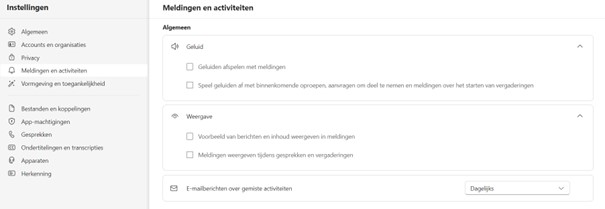Het organiseren van Microsoft Teams is soms een uitdaging, vooral als je deelneemt aan meerdere teams en kanalen. Met deze tips houd je jouw Microsoft Teams-omgeving op orde en overzichtelijk.
Structuur en Organisatie
Teams en kanalen aanmaken
Wanneer je de rechten hebt om zelf Teams of kanalen aan te maken, denk dan goed over de naam na. Het moet een duidelijke naam zijn, die voor alle leden herkenbaar is. Geef bijvoorbeeld een Teams de naam van een afdeling of een project.
Maak je nieuwe kanalen aan, bedenk dan eerst wie erbij mogen. Mag iedereen van het Team dit kanaal bekijken dan kan het kanaal gewoon aangemaakt worden. Moeten er maar een beperkt aantal leden bij het Team kunnen, maak dan een Privé kanaal aan.
Werk binnen de kanalen met Tabs. Door gebruik te maken van tabs binnen kanalen kun je gemakkelijker belangrijke bestanden, notities, of toepassingen die jullie vaak gebruiken, terug vinden
Bestandsbeheer
Houd een duidelijke en logische mappenstructuur aan voor gedeelde bestanden. Dit voorkomt dat bestanden verspreid raken en moeilijk te vinden zijn. Maak gebruik van de versiebeheerfuncties van Teams, zodat je oude versies van documenten bijhoudt en verwarring te voorkomt. Met versiebeheer hoef je niet steeds nieuwe documenten aan te maken en de oude in een archief te zetten. Alle wijzigen blijven behouden en vind je weer terug.
Let op: Dit moet wel aanstaan. Het komt voor dat het binnen de organisatie uit gezet is.
Periodieke Opruiming
Evalueer regelmatig de kanalen en teams. Archiveer of verwijder inactieve teams en kanalen zodat de omgeving schoon blijft. Verwijder of archiveer oude en overbodige bestanden om opslagruimte te besparen en de zoekfunctie effectief te houden.
Teams overzichtelijk houden
Verbergen van Teamsomgevingen en kanalen
Ben jij aan veel Teams omgevingen toegevoegd en maak je er niet veel gebruik van? Of zie je door alle kanalen door de bomen het bos niet meer? Dan kun je deze teams omgevingen en kanalen (tijdelijk) verbergen.

Verborgen Teamsomgevingen zie je weer door te gaan naar: “helemaal onderaan je teams. ![]()
Verborgen Kanalen vind je weer terug door binnen een Teams te gaan naar “Alle kanalen weergeven”. Hiermee behoud je het overzicht in de Teamsomgevingen en kanalen die je wel veel gebruikt.
Zet veel gebruikte Teamsomgevingen bovenaan
Vind alles gemakkelijker terug door het aanpassen van de volgorde en de veel gebruikte omgevingen bovenaan te zetten. Een teams omgeving verplaats je gemakkelijk door hem te verslepen naar de plek die jij wilt.
Notificaties en Waarschuwingen
Pas je notificatie-instellingen aan zodat je niet overspoeld wordt door meldingen. Je kunt per kanaal of per gesprek specifieke instellingen kiezen hoe vaak je meldingen wilt ontvangen.